2 解鎖三星 Galaxy S3 密碼/PIN/圖案鎖定的方法
很多人都遇到過這種情況——他們想匆忙使用三星 Galaxy S3,但突然忘記瞭如何訪問它,這意味著他們不僅無法在手機上撥打電話,而且他們所有的重要的信息被封在裡面……他們無法訪問其中的任何內容。
也許它甚至發生在你身上,但我們希望不會。 如果有,您就知道這種情況有多令人沮喪。 在大多數情況下,我們發現自己輸入手機以防止未經授權的訪問的安全細節越多,我們忘記它們的機會就越大。
有這麼多要記住的安全密碼和模式,今天網上有這麼多“如何解鎖三星 Galaxy S3 密碼”的帖子也就不足為奇了,本文展示瞭如何通過兩種方式解鎖手機,讓您放心’再也不會被您的手機或其中包含的信息阻止。
您需要做的就是按照以下兩種方法中的任何一種方法來學習如何在沒有密碼的情況下解鎖 Galaxy S3。
第 1 部分。 如何使用 DrFoneTool 解鎖三星 Galaxy S3 密碼/PIN/圖案
DrFoneTool – 屏幕解鎖 (Android) 是最先進的解鎖程序,旨在簡單安全地從 Android 手機中刪除鎖屏密碼/圖釘/圖案和指紋。
“簡單地” 意味著解鎖 Galaxy S3 所需要做的就是將其連接到計算機,單擊鼠標並在幾分鐘內重新獲得對手機的訪問權限。
和 “安全” 意味著解鎖您的手機絕對不會對您保存在其中的任何數據或私人信息造成任何丟失甚至被盜的風險,因為一旦您的手機解鎖,這些信息將仍然存在,不會受到任何影響 – 保證。
因此,無論您如何訪問您的手機,無論是使用密碼、PIN 碼、圖案還是指紋,在您使用 DrFoneTool 解鎖手機後,您都會發現它在鎖定您之前的樣子——安全無虞。

DrFoneTool – 屏幕解鎖 (Android)
解鎖三星 Galaxy S3 密碼、PIN 碼、圖案而不會丟失數據
- 它可以刪除 4 種屏幕鎖定類型——圖案、PIN、密碼和指紋。
- 解鎖 20,000 多種型號的 Android 手機和平板電腦。
- 除屏幕鎖定外,它還支持在大多數三星機型上繞過 Google FRP。
- 適用於三星 Galaxy S/Note/Tab 系列,以及 LG G2、G3、G4 等。
如何使用 DrFoneTool 解鎖 Galaxy S3 密碼/PIN/圖案/指紋
下面是一個分步指南,向您展示如何使用 DrFoneTool 解鎖三星 Galaxy S3 密碼。
備註:此工具還可以刪除其他 Android 密碼,但您應該冒著在解鎖此手機後丟失數據的風險。
第 1 步:在您的計算機上下載並啟動 DrFoneTool。 在所有工具中選擇解鎖。

第 2 步:將手機連接到計算機後,您會看到如下圖所示的屏幕。 點擊 開始.

第 3 步:要刪除密碼、PIN 碼、圖案或指紋,請按照下面的屏幕截圖將您的手機切換到 ‘下載模式‘。 一旦你的手機在’下載模式‘, 點擊 ‘開始“。

第 4 步:您的手機將立即開始下載 DrFoneTool 的 ‘恢復包‘ 這將幫助您刪除忘記的密碼或屏幕鎖定模式。 在軟件包完全下載並成功匹配您的手機型號之前,請不要觸摸您的手機,如您的計算機屏幕上所示。

第 5 步:手機型號匹配成功後,DrFoneTool 會自動刪除所有密碼、圖案和指紋。 刪除完成後,斷開手機與計算機的連接,然後將其關閉並重新打開以完成該過程並確認這些密碼、圖案和指紋已完全刪除。 現在您的手機可以再次使用了——您的所有重要數據和信息都安全無虞。

第 2 部分。使用恢復模式選項解鎖三星 Galaxy S3 密碼
這是在幾分鐘內無需密碼即可解鎖三星 Galaxy S3 的方法 – 無需任何下載或任何付款 – 但公平地警告您,這將花費您手機上已有的所有數據。
只要您了解在使用此恢復模式選項時會丟失什麼 – 並明白要花多少時間來更換它 – 然後仔細按照以下步驟操作,這將向您展示如何解鎖 Galaxy S3密碼。
如何通過恢復模式選項解鎖 Galaxy S3 密碼/PIN/圖案
第 1 步:要解鎖三星 Galaxy S3,您需要先關閉手機。
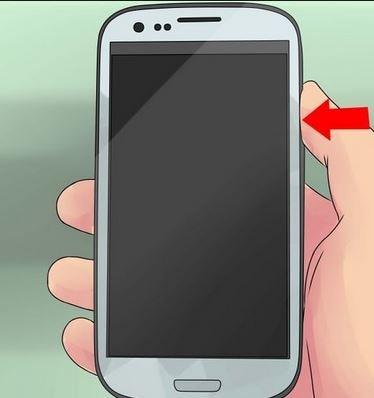
第二步:手機關機後,同時按住這三個鍵:
- 音量UP
- 充電
- 首頁
您需要按住這些鍵 5 到 10 秒,直到您看到手機屏幕上出現三星徽標,這意味著它已準備好解鎖。
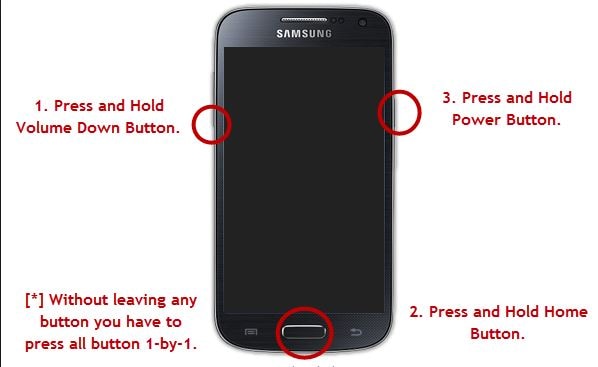
第 3 步:一旦三星徽標出現,鬆開電源鍵,同時按住另外兩個鍵。 您的手機將自動進入“恢復模式”,屏幕將如下圖所示。
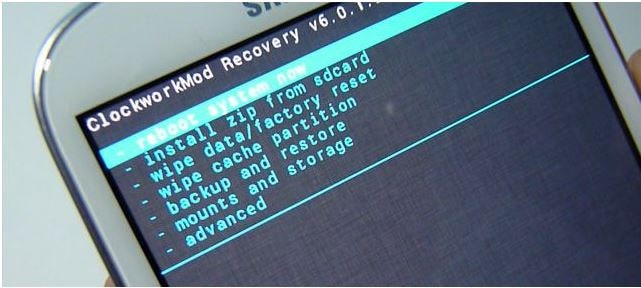
小提示: 當您的手機處於“恢復模式”時,您將無法使用觸摸屏對其進行控制——但不要擔心,這只是暫時的。 相反,您需要使用提高音量和降低音量按鈕來瀏覽“恢復模式”菜單選項,然後使用電源按鈕選擇適當的選項。
第 4 步:在“恢復模式”菜單選項中滾動到“擦除數據/恢復出廠設置”,然後使用電源按鈕選擇此選項。
第 5 步:選擇“擦除數據/恢復出廠設置”選項後,系統會提示您通過回答是/否問題來確認您確實想要執行此操作。 使用“音量”按鈕選擇“是”並開始擦除手機中每一位數據的過程。 這將需要幾分鐘,在此期間您不應觸摸手機。
第 6 步:擦除數據的過程完成後,您需要選擇“立即重新啟動系統”選項,這會將您的手機重置為首次獲取時的狀態,但已解鎖並準備好享受再次。
儘管這種方法很有效,但它確實帶來了不那麼隱藏的成本——丟失了您的所有個人信息以及您保留在手機上的任何其他數據。 這種方法的好處是你可以拿回你的手機——即使它上面沒有你以前存儲的任何東西。
因此,如果您想知道如何在沒有密碼的情況下解鎖 Galaxy S3 並保持數據完整,那麼您更好的選擇是使用 DrFoneTool。
第 3 部分。兩種解決方案的比較
上述兩種方法都將完全刪除安全模式、密碼和指紋,但使用“恢復模式”方法將意味著您將在此過程中丟失手機上的所有重要和非重要數據。
另一方面,當您使用 DrFoneTool 時,絕對不會丟失任何數據。 使用“恢復模式”不僅會消耗手機上的數據,而且許多人會發現擦除數據和重新啟動手機的過程很棘手、有風險且耗時——更不用說恢復所有數據的麻煩和再次提供信息,假設這首先是可能的。
使用 DrFoneTool,只需將手機連接到計算機並安裝下載的自動恢復包即可刪除密碼,絕對不會丟失手機中的數據或設置。
那麼,當使用 DrFoneTool 變得如此簡單時,您為什麼要浪費這麼多寶貴的時間並丟失這麼多在手機上獲得的同樣寶貴的信息呢?
訪問 DrFoneTool 網站並下載您需要的唯一工具包以快速且完全安全地解鎖 Galaxy S3,從而節省您的時間和壓力。

